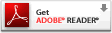【目次】
1.はじめに -プログラムの概要2.マーくんVer4.11の導入方法
①動作環境
②インストール
3.マークシートの作成
・マークシート作成例(1)
・マークシート作成例(2)
・マークシート作成例(3)
4.テスト(アンケート)問題の作成方法
5.テスト(アンケート)用紙の画像化
(イメージスキャナ読み取り)
6.テスト答案の採点
①Markunの起動
②正解マークシート画像を読み取り
③配点の方法
④答案を採点する
7.アンケート作成から集計まで
①アンケート用マークシートの作成
②アンケート集計
8.認識結果の表示と保存
(試験採点/アンケート共通)
9. その他の情報
☆マーくんVer4.41 ダウンロード(下図クリック)☆
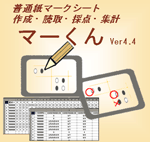
☆印刷用マニュアル(PDF)ダウンロード☆
(PFDファイルの表示はADOBE READERが
必要です、下記よりダウンロードしてください)
3.マークシートの作成
※この作業にはMicrosoft Excel2000~2010のいずれかがが必要です。
marksheetEditor_markun.xls を開くと最初に下図(一部)のようなワークシートが表示されます。
このワークシートの左にある文字列はマークシートに記述したい「マーク列」の一覧です。
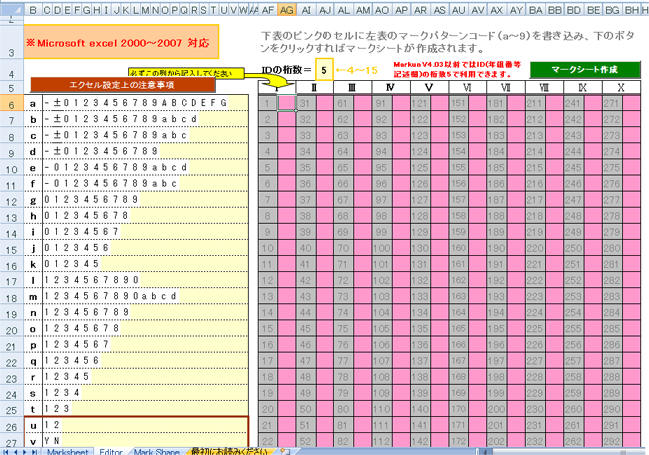
・上記のワークシートの右のピンクのセルに、「マーク列」左端の記号を記述してマークシートが定 義(レイアウト)できます。
その後、このワークシートの右上の緑色ボタン マークシート作成
ボタンをクリックすればこのファイル(ブック)の他のシートにマークシートが作成されます。
出来上がるマークシートには、設問番号や設問事項は含まれていないので、それらを書き 加えて完成となります。
(次ページの[例]参照)
※カスタマイズする上での注意点(重要)
・ワークシートの保護を解除してから作業を行ってください。
(パスワードは設定していません。)
・行や列を追加したり削除したりしないでください。
・セル幅・セル高、だ円の位置や形状などを変更しないでください。
・マークシートを取り囲む枠線(黒色)の一部でも削除や変更をしないでください。
・マークシート最下部(黒い四角がいくつか描かれている行)に手を加えないでください。
・ID部(学年や組などをマーク入力する部分)の場所は変更しないでください。
・印刷範囲(A2:BV35)を変更しないでください。
・文字の色やだ円の色を濃くすると読み取りミスが起こりやすくなります。
(文字サイズを大きくしても同様です。)
・実際の使用前に読み取りテストを行ってください。